苹果手机转华为手机微信聊天记录 苹果手机微信聊天记录如何转移到华为手机
日期: 来源:铲子手游网
苹果手机转华为手机微信聊天记录一直是用户们关注的热点话题,随着人们对于手机品牌的不断追求和更换,如何将苹果手机上的微信聊天记录转移到华为手机成为了一项必备的技能。在这个过程中,用户需要通过一系列操作和工具来完成数据的迁移,确保不会丢失任何重要的信息和对话内容。了解转移过程的步骤和方法是至关重要的。
苹果手机微信聊天记录如何转移到华为手机
操作方法:
1.打开苹果手机微信后,点击我的,选择设置进入。
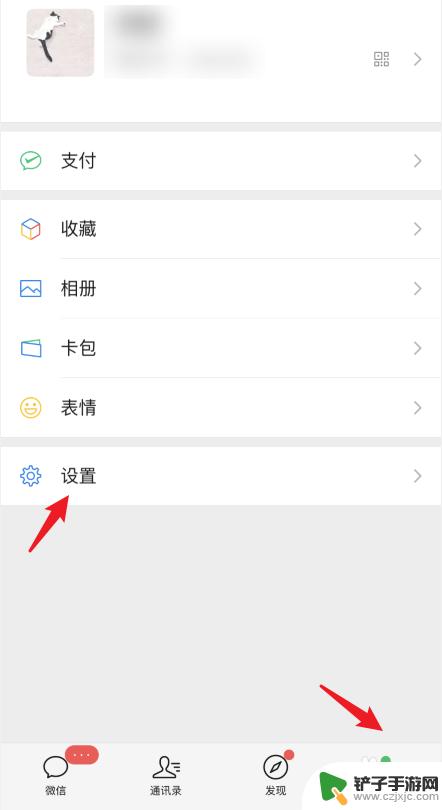
2.在设置界面,点击通用的选项。
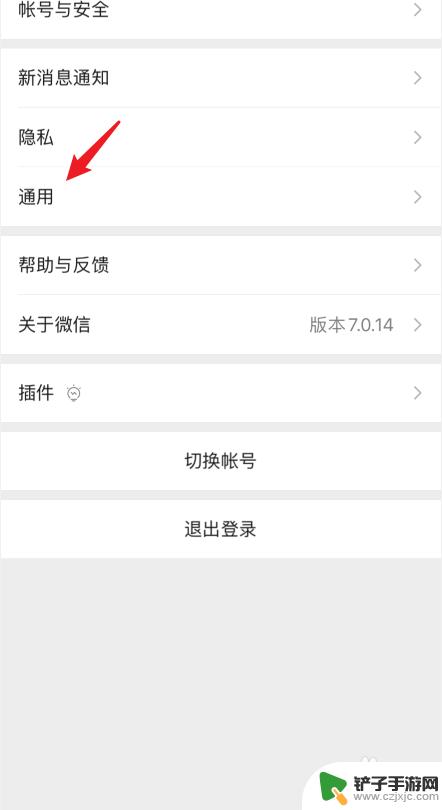
3.在通用设置中,选择聊天记录备份与迁移的选项。
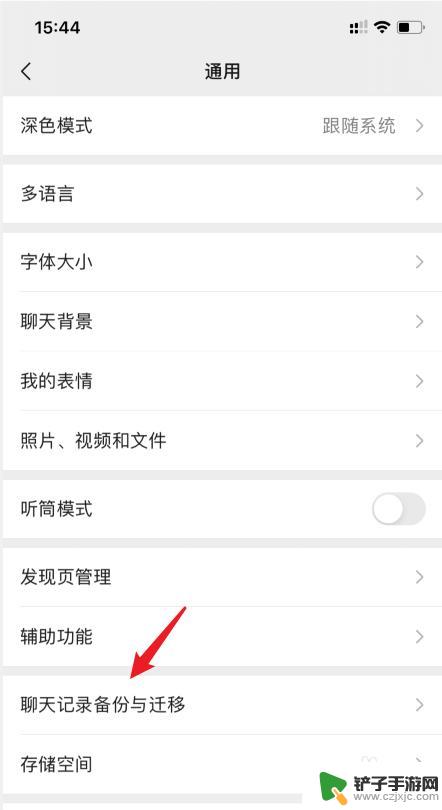
4.点击后,选择上方的迁移聊天记录到另一台设备的选项。
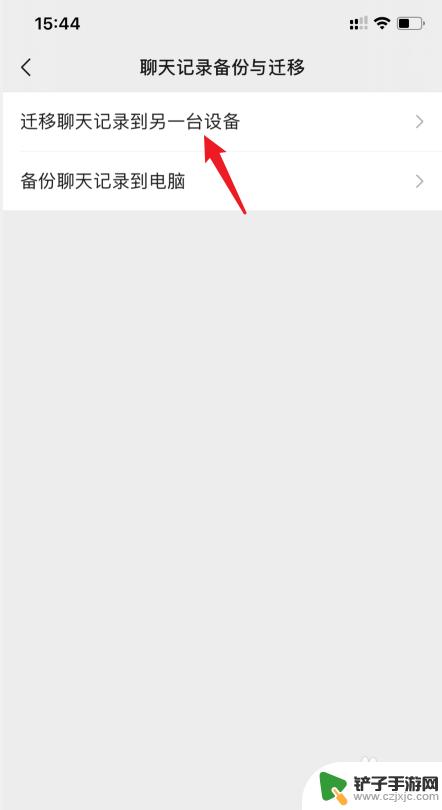
5.点击后,选择迁移全部聊天记录的选项。
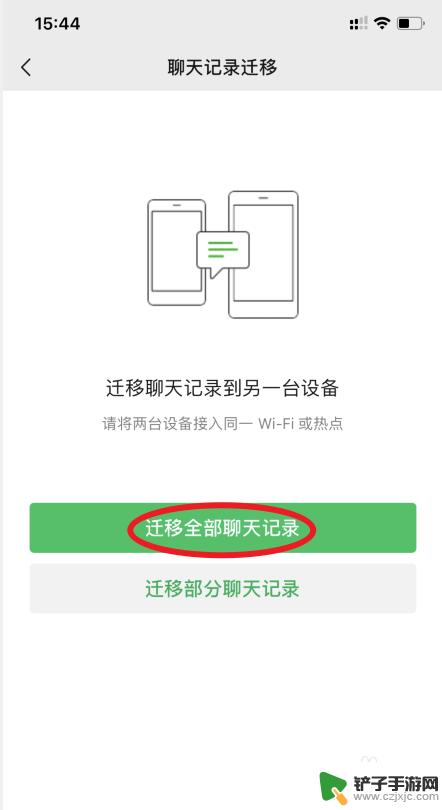
6.之后,会出现一个二维码。使用华为手机登录该微信,扫描该二维码。
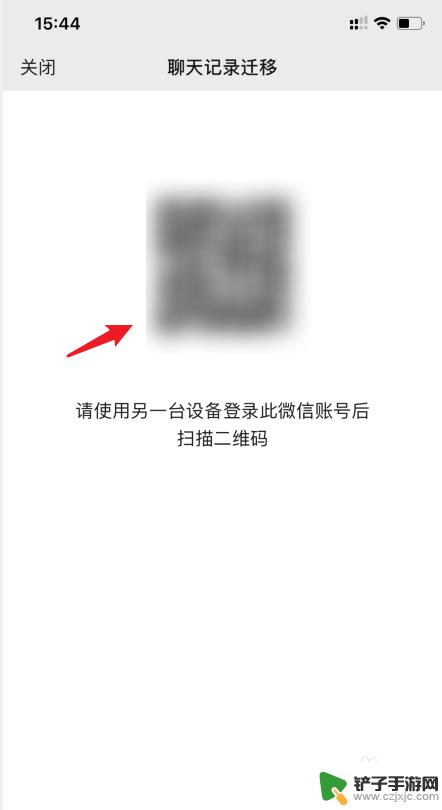
7.之后,在华为手机上就会显示接收聊天记录的进度。等待接收完毕即可。
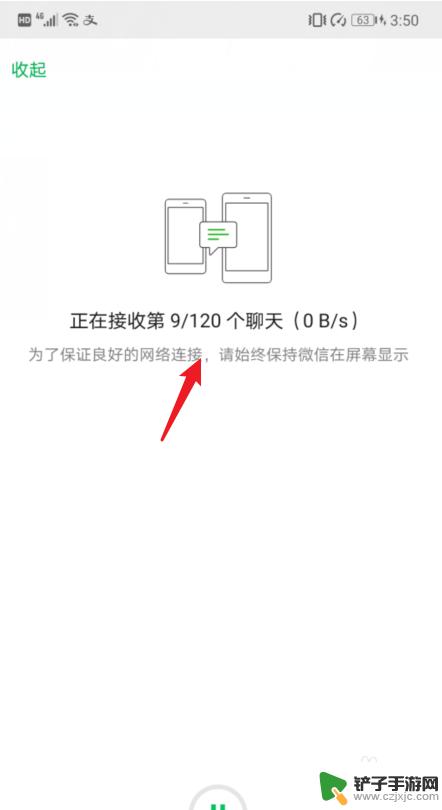
以上就是苹果手机转华为手机微信聊天记录的全部内容,有遇到这种情况的用户可以按照小编的方法来进行解决,希望能够帮助到大家。














